
Contenido
A veces, es necesario saber con qué frecuencia se produce un evento. Por ejemplo, con qué frecuencia llueve durante una hora específica del día, o la distribución de notas en una clase. Es más fácil ver esta información en un gráfico. En este caso, Microsoft Excel es una excelente herramienta para mostrar la frecuencia de un evento determinado. Microsoft Excel llama a un gráfico de frecuencia de histograma. En otras palabras, en Excel un gráfico de frecuencia es equivalente a un histograma. Aprenda a crear un histograma en Microsoft Excel.
instrucciones

-
Cree un conjunto de datos de notas de los alumnos. Incluya los nombres de los alumnos y las notas 50, 60, 70, 80, 90 y 100. Escriba o clasifique las notas en orden ascendente.
.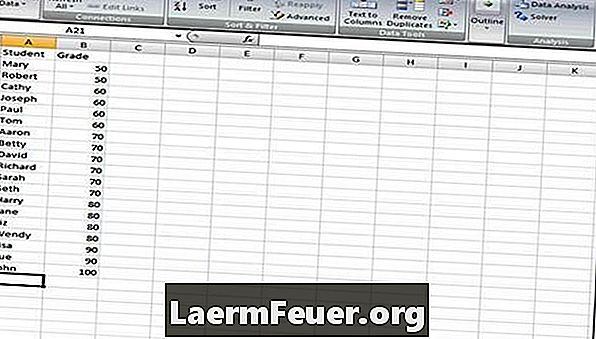
-
Cree un intervalo de clases de 50, 60, 70, 80, 90 y 100 y clasifíquelo en orden ascendente.
.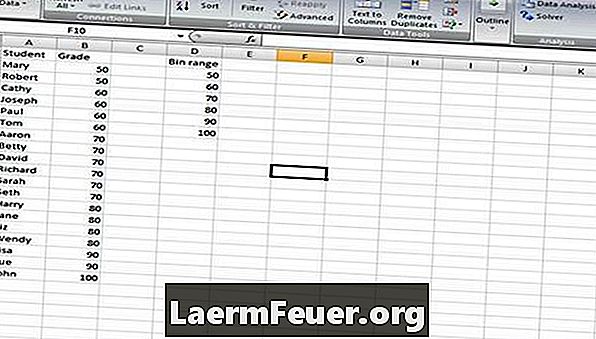
-
Vaya a "Análisis de datos". En versiones anteriores de Excel, vaya al menú "Herramientas" y luego en "Análisis de datos".
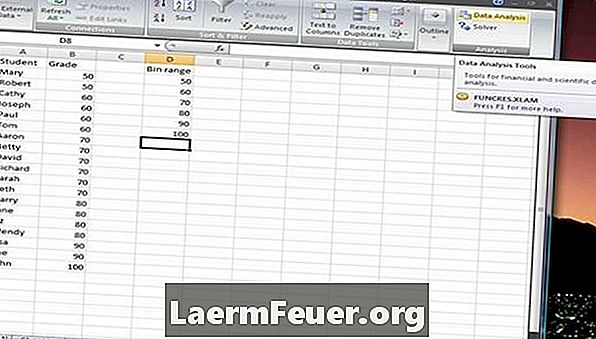
. -
Haga clic en "Histograma" y, a continuación, en "Aceptar". Un gráfico de frecuencia también se considera un histograma.
.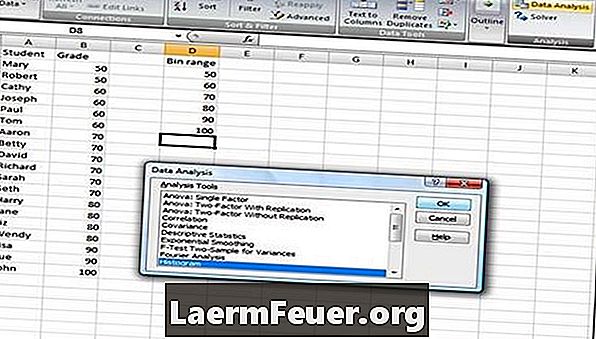
-
Seleccione la opción "Intervalo de Entrada" del histograma. Haga clic en el cuadro situado junto al campo.
.
-
Seleccione el "Intervalo de Entrada", que es la columna "Notas". Haga clic en el cuadro de nuevo para volver al cuadro de diálogo histograma.
.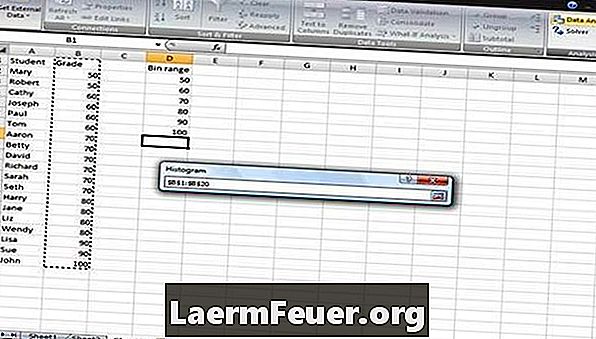
-
Seleccione el "intervalo de clase" del histograma. Haga clic en la casilla situada junto al campo y seleccione la columna "Intervalo de clase".
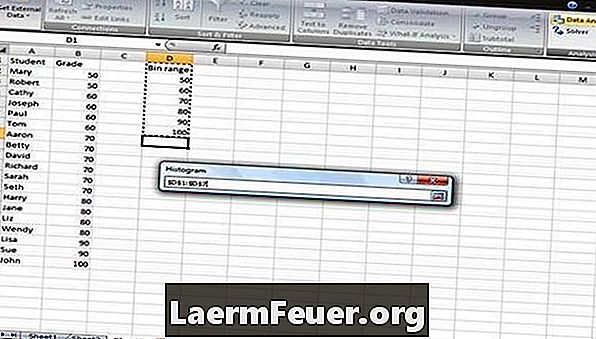
. -
Haga clic en el cuadro situado junto al campo para volver al cuadro de diálogo "Histograma".
.
-
Haga clic en la casilla "Etiquetas" y en el botón "Intervalo de salida". La casilla de "etiquetas" indica a Excel que hay etiquetas en el conjunto de datos. El Intervalo de Salida informa a Excel donde colocar esa información que va a alimentar el gráfico de frecuencia o histograma.
.
-
Seleccione la opción "Intervalo de salida" utilizando los mismos pasos que la selección de los intervalos de entrada y de clase. Sin embargo, seleccione sólo una celda. En este caso, se ha seleccionado la celda E14. Vuelva al cuadro de diálogo "Histograma".
-
Haga clic en el cuadro "Gráfico de salida" que generará el gráfico de frecuencia (histograma).
-
Haga clic en "Aceptar" para crear el gráfico de frecuencia.
consejos
- La información para el histograma viene de la tabla de datos al lado. El tamaño del histograma se puede ajustar arrastrando los bordes del gráfico. Haga doble clic en las etiquetas del histograma para cambiar los nombres. Cargue el paquete de herramientas Análisis de datos si no está disponible en las opciones de menú.
advertencia
- Si cualquier información se cambia en el conjunto de datos original, el histograma tendrá que ser rehecho.
Qué necesitas
- Microsoft Excel